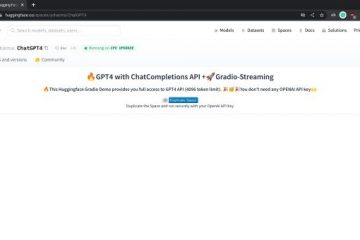GIFs são a maneira mais divertida e popular de interagir no Twitter. Para os não iniciados, os GIFs são pequenos videoclipes animados que você pode usar para interação visual. O Twitter possui um mecanismo de pesquisa GIF dedicado que facilita a pesquisa e o envio de GIFs adequados. No entanto, se você deseja baixar seus GIFs favoritos do Twitter, não há uma maneira fácil de fazer isso. Dada a popularidade dos GIFs no Twitter, você esperaria que a empresa simplificasse o processo de download do GIF. Mas esse não é o caso. Bem, não se preocupe, pois estamos aqui com um guia simples sobre como baixar GIF do Twitter em diferentes plataformas.
Baixar GIF do Twitter (2023)
Para baixar seus GIFs favoritos do Twitter, você precisa depender de sites e aplicativos de terceiros. O processo em si não é complicado. Inicialmente, pode parecer assustador, mas você só precisa visitar o site e seguir algumas etapas para fazer o trabalho. Continue lendo para saber como baixar seus GIFs favoritos do Twitter em dispositivos Windows, macOS, iOS e Android. Você pode usar a tabela abaixo para navegar no artigo, dependendo da sua plataforma.
Nota: Anteriormente, você tinha que baixar o GIF na forma de um arquivo de vídeo e, em seguida, converter esse vídeo em um GIF usando ferramentas como ezGIF ou Cloud Convert. Mas você não precisa mais fazer isso, pois recomendamos sites e aplicativos que permitem baixar GIFs diretamente do Twitter.
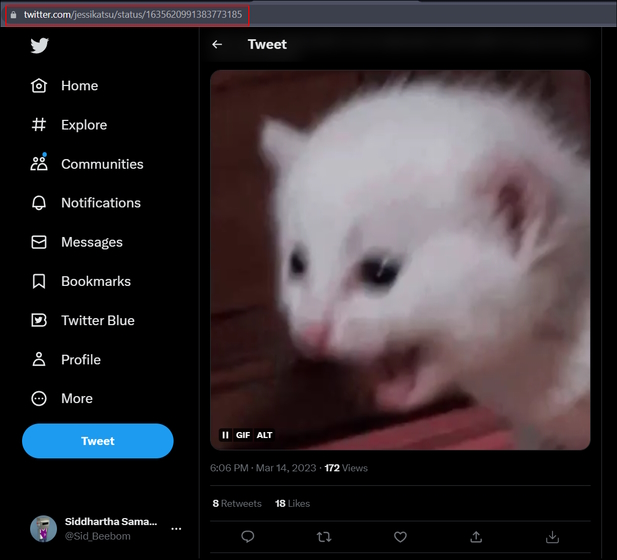 Índice
Índice
Como salvar GIFs do Twitter na Web/desktop
Se você acessar o Twitter por meio de seu Mac ou PC com Windows, poderá obter a ajuda de terceiros sites, bem como extensões de navegador para baixar GIFs. Então, vamos dar uma olhada nas ferramentas que você pode usar para baixar um GIF do Twitter por meio do navegador da Web em sua área de trabalho.
1. Usando sites de terceiros
Método nº 1: RedKetchup.io
RedKetchup é um site rico em recursos que permite salvar GIFs do Twitter em sua área de trabalho. RedKetchup permite que você baixe não apenas GIFs, mas também imagens e vídeos do Twitter. Você ainda tem a opção de salvar GIFs do Twitter como arquivos MP4. Você também pode baixar vários anexos de mídia da plataforma de mídia social em um formato de arquivo zip. Além de ser um simples downloader de GIF do Twitter, o RedKetchup também oferece uma infinidade de ferramentas de imagem, ferramentas de animação e ferramentas de ícones. Dito isso, siga as etapas abaixo para baixar GIFs do Twitter em um navegador da web:
Faça login na sua conta do Twitter em um desktop Windows ou macOS usando o navegador da web desejado. Abra o GIF que deseja baixar e copie o URL do Tweet. Em seguida, navegue até o site RedKetchup.io (visite), que é gratuito, mas contém alguns anúncios. Cole o link copiado na caixa de texto Tweet Link na página da Web e clique no botão “Twitter logo”. 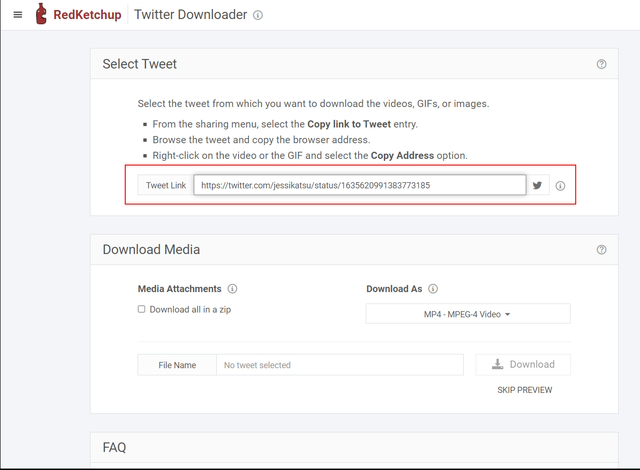 Após o processamento por alguns segundos, você verá o anexo de mídia selecionado na seção”Baixar mídia”. Escolha a opção “GIF-Animated GIF” no menu “Baixar GIF como” nesta tela. Em seguida, clique no botão “Download” no canto inferior direito, conforme mostrado na captura de tela abaixo.
Após o processamento por alguns segundos, você verá o anexo de mídia selecionado na seção”Baixar mídia”. Escolha a opção “GIF-Animated GIF” no menu “Baixar GIF como” nesta tela. Em seguida, clique no botão “Download” no canto inferior direito, conforme mostrado na captura de tela abaixo. 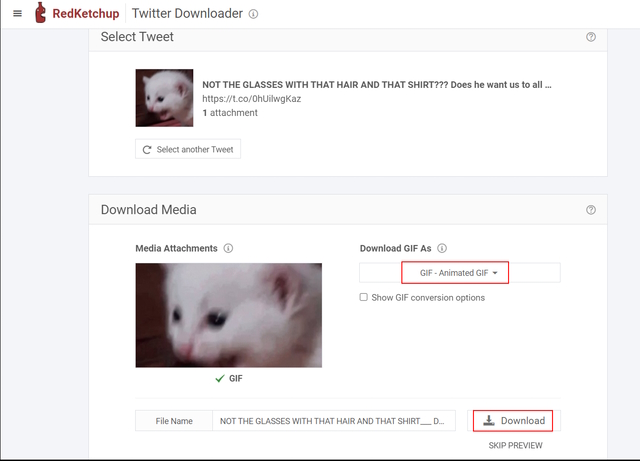 Isso iniciará o processo de download e o levará à janela final de download. Nesta janela, você pode ver o número de quadros do GIF, a duração do GIF, as dimensões, o nome do arquivo, o tamanho do arquivo e mais detalhes. Clique no botão Download no canto superior esquerdo novamente para salvar o GIF localmente em seu PC.
Isso iniciará o processo de download e o levará à janela final de download. Nesta janela, você pode ver o número de quadros do GIF, a duração do GIF, as dimensões, o nome do arquivo, o tamanho do arquivo e mais detalhes. Clique no botão Download no canto superior esquerdo novamente para salvar o GIF localmente em seu PC. 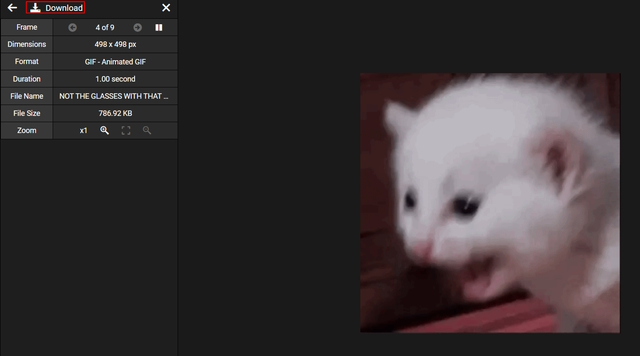 E voilá! Você baixou com sucesso um GIF do site do Twitter em seu Mac ou PC com Windows. Você também pode adicionar vários links de tweets GIF ao site e baixar uma pasta zip com todos os GIFs que você gosta. Método #2: Small SEO Tools Twitter GIF Downloader
E voilá! Você baixou com sucesso um GIF do site do Twitter em seu Mac ou PC com Windows. Você também pode adicionar vários links de tweets GIF ao site e baixar uma pasta zip com todos os GIFs que você gosta. Método #2: Small SEO Tools Twitter GIF Downloader
Small SEO Tools é outro bom site que você pode usar para baixar GIFs do Twitter. É um site simples e gratuito que permite baixar GIFs de alta qualidade do Twitter instantaneamente e salvá-los em sua área de trabalho. Siga as etapas abaixo para prosseguir.
Simplesmente copie o URL do Tweet com o GIF que deseja baixar e visite o site Small SEO Tools usando este link. Cole o link copiado na caixa de texto “Digite o URL do vídeo“ no site. Em seguida, clique no botão “Baixar Twitter GIF“ . 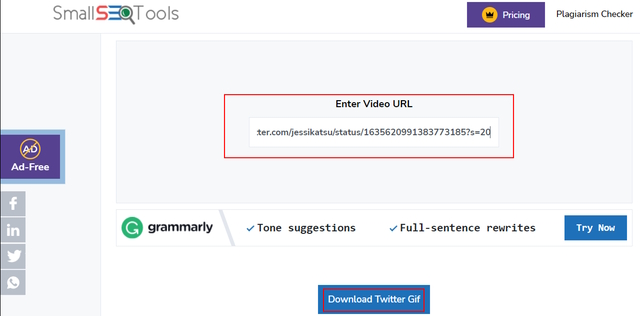 O site processará a URL e gerará o link de download do GIF em segundos. Por fim, clique no botão”Download” ao lado da opção Qualidade de imagem/GIF, conforme mostrado abaixo.
O site processará a URL e gerará o link de download do GIF em segundos. Por fim, clique no botão”Download” ao lado da opção Qualidade de imagem/GIF, conforme mostrado abaixo. 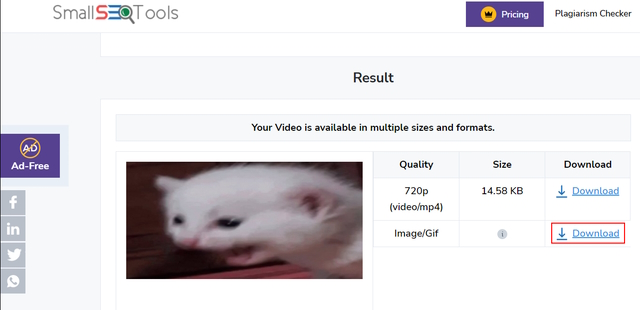
2. Twitter Media Assist Chrome Extension
O Google Chrome oferece várias extensões que permitem fazer várias coisas no navegador, incluindo baixar vídeos e GIFs do Twitter. No entanto, ao testar as ferramentas deste guia, a extensão do Chrome que chamou nossa atenção se chama “Twitter Media Assist” e simplifica muito o processo de download de GIFs do Twitter. Siga as etapas abaixo mencionadas para aprender como instalar esta extensão e usá-la para salvar um GIF do Twitter.
Primeiro, acesse a Chrome Web Store e pesquise Twitter Media Assist ou clique neste link para obter a extensão. Agora, você precisa clicar no botão “Adicionar ao Chrome” para instalar a extensão.
Observação: embora a extensão não seja atualizada há quase dois anos, ela funciona conforme o esperado e também tem muitas críticas positivas.
Depois de instalada, é fácil usar esta ferramenta. Basta navegar até um tweet com o GIF que deseja baixar. Você verá um novo ícone de download ao lado do ícone de compartilhamento. Basta clicar no ícone “Download” para baixar um GIF do Twitter em sua área de trabalho. Esta extensão do Chrome , na verdade, também funciona com vídeos e fotos postadas no Twitter. 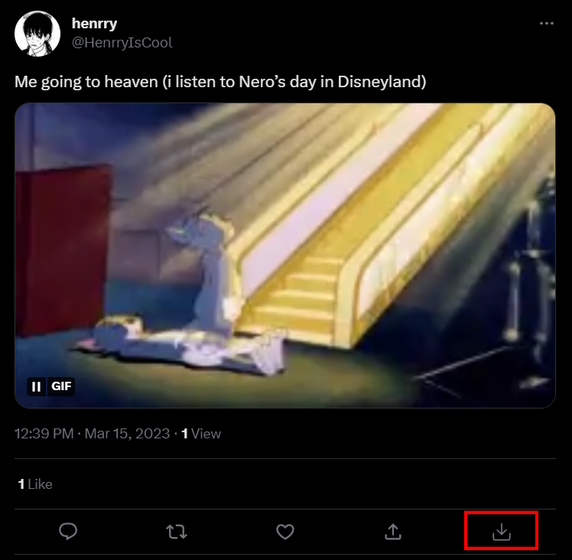 No entanto, observe que o Twitter Media Assist baixa os GIFs nos formatos .gif e .mp4 por padrão. Você pode alterar essa configuração com facilidade. Clique no ícone da extensão ao lado da barra de endereço, clique no ícone de três pontos ao lado da extensão e visite o menu de configurações “Opções“ .
No entanto, observe que o Twitter Media Assist baixa os GIFs nos formatos .gif e .mp4 por padrão. Você pode alterar essa configuração com facilidade. Clique no ícone da extensão ao lado da barra de endereço, clique no ícone de três pontos ao lado da extensão e visite o menu de configurações “Opções“ . 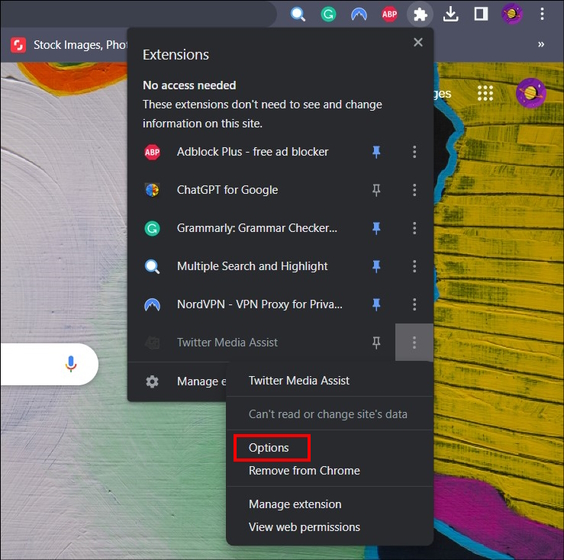 Nas configurações da extensão, você precisa desmarcar a opção MP4 para o prompt”Desejo salvar GIF do Twitter como” . A partir de agora, você poderá salvar apenas arquivos GIF no seu Mac ou PC com Windows.
Nas configurações da extensão, você precisa desmarcar a opção MP4 para o prompt”Desejo salvar GIF do Twitter como” . A partir de agora, você poderá salvar apenas arquivos GIF no seu Mac ou PC com Windows. 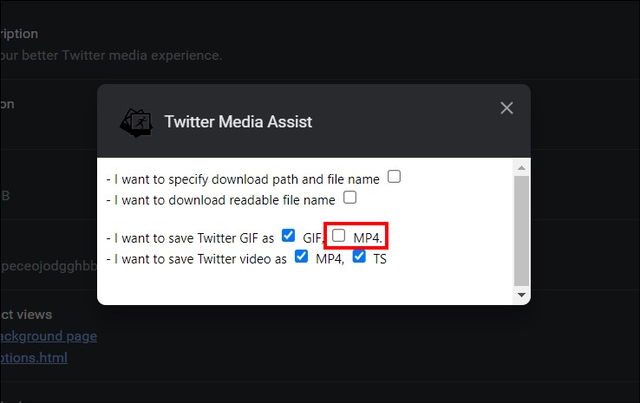
Como baixar GIFs do Twitter no iPhone
Recomendamos dois aplicativos que você pode usar para salvar GIFs do aplicativo móvel do Twitter no iPhone. Vejamos como esses dois aplicativos funcionam:
Usando o aplicativo GIFWrapped
Se você deseja baixar GIFs do Twitter em seu dispositivo iOS, GIFWrapped é o aplicativo que você precisa. Este aplicativo permite que você baixe e salve diretamente seus GIFs desejados sem problemas. No entanto, pessoalmente, acho que o desenvolvedor deve atualizar a interface do usuário do aplicativo, pois parece bastante desatualizado. Dito isso, siga as etapas abaixo para ver como funciona:
Baixe o aplicativo GIFWrapped (Grátis) da iOS App Store. Abra o tweet com o GIF que deseja baixar e toque no ícone “Compartilhar”. Em seguida, toque na opção “Copiar link“ para copiar o link para a área de transferência. 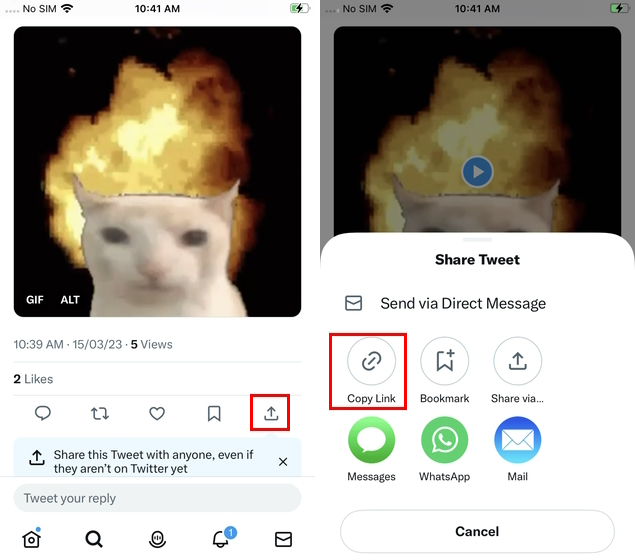 Agora, abra o aplicativo GIFWrapped e cole o link copiado na barra de pesquisa e toque em pesquisar no teclado.
Agora, abra o aplicativo GIFWrapped e cole o link copiado na barra de pesquisa e toque em pesquisar no teclado. 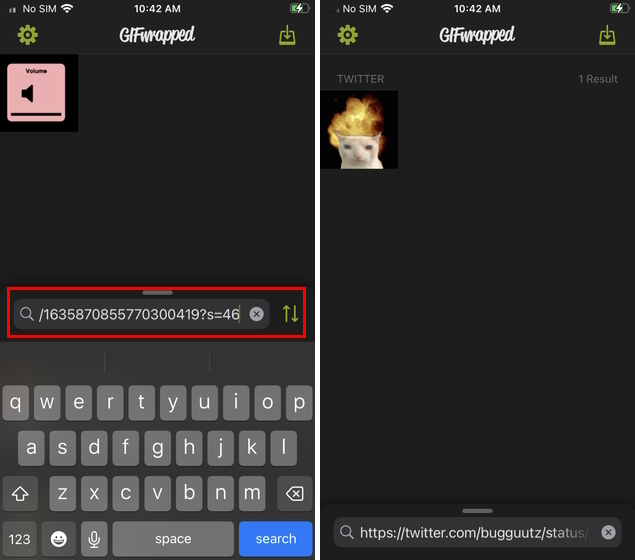 O aplicativo baixará instantaneamente o GIF do Twitter e salve-o na biblioteca GIFWrapped para você. Agora você pode facilmente compartilhar, copiar e salvar o GIF no aplicativo Fotos do seu iPhone. Para fazer isso, pressione e segure o GIF para abrir o menu de opções e toque na opção desejada.
O aplicativo baixará instantaneamente o GIF do Twitter e salve-o na biblioteca GIFWrapped para você. Agora você pode facilmente compartilhar, copiar e salvar o GIF no aplicativo Fotos do seu iPhone. Para fazer isso, pressione e segure o GIF para abrir o menu de opções e toque na opção desejada. 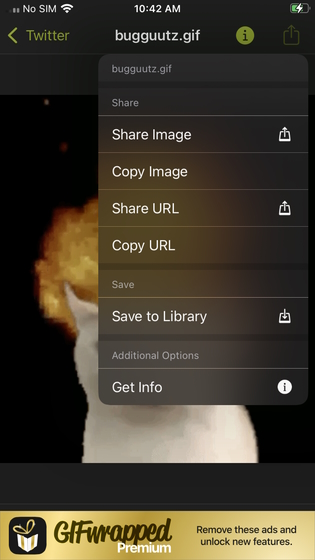
E pronto! Agora você está pronto para baixar e salvar seus GIFs favoritos em seu dispositivo iOS. Você pode reutilizá-los onde quiser e tornar os comentários nas postagens mais divertidos.
Usando o aplicativo Gifitize
Outro aplicativo incrível que você pode experimentar é o Gifitize. O Gifitize reduz o procedimento de copiar e colar em duas etapas do GIFWrapped e permite que você compartilhe diretamente o tweet desejado com o GIF no aplicativo. Pessoalmente, gosto da IU do Gifitize, pois é moderna em comparação com o GIFWrapped. Siga as etapas mencionadas abaixo para baixar GIFs no Twitter usando Gifitize.
Instale o aplicativo Gifitize (Grátis) na App Store do iOS. Agora, navegue até o GIF do Twitter que deseja baixar. Em seguida, clique no “ícone de compartilhamento“ para abrir o menu de compartilhamento. 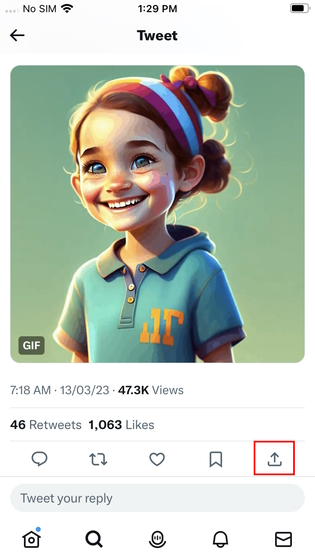 No menu de compartilhamento, primeiro você precisa para tocar na opção “Compartilhar via” e, em seguida, selecione o aplicativo Gifitize. Você pode tocar no botão”Mais”aqui para localizar o aplicativo.
No menu de compartilhamento, primeiro você precisa para tocar na opção “Compartilhar via” e, em seguida, selecione o aplicativo Gifitize. Você pode tocar no botão”Mais”aqui para localizar o aplicativo.  E é isso. Isso salvará com sucesso o GIF do Twitter no Gifitize. Observe que o prompt se referirá ao GIF como uma imagem. No entanto, você não precisa se preocupar, pois ele será salvo no formato GIF.
E é isso. Isso salvará com sucesso o GIF do Twitter no Gifitize. Observe que o prompt se referirá ao GIF como uma imagem. No entanto, você não precisa se preocupar, pois ele será salvo no formato GIF. 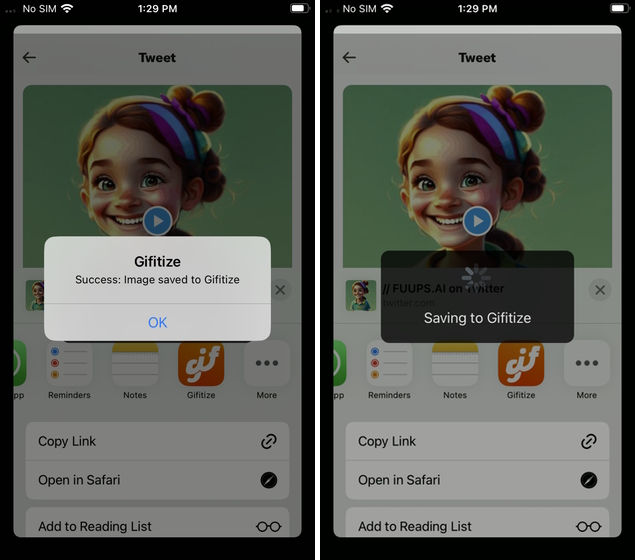 Agora abra o aplicativo Gifitize e vá para a seção”Fila”na barra de navegação inferior. Você notará o GIF selecionado na fila. Aqui, toque no botão Download para baixar e salvar o GIF no dispositivo iOS.
Agora abra o aplicativo Gifitize e vá para a seção”Fila”na barra de navegação inferior. Você notará o GIF selecionado na fila. Aqui, toque no botão Download para baixar e salvar o GIF no dispositivo iOS. 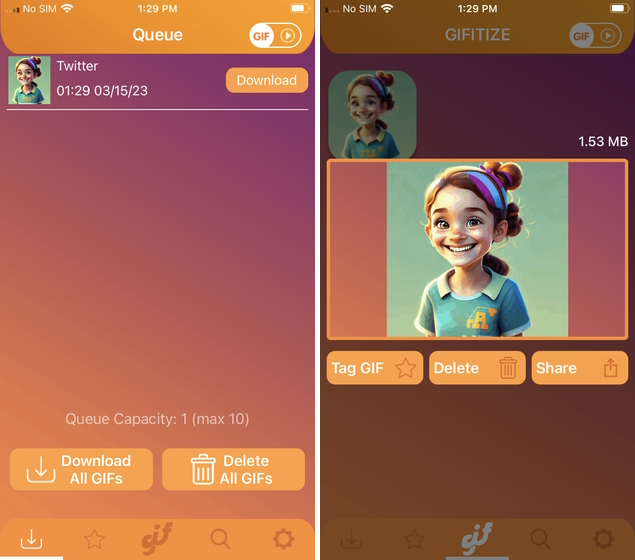
Como baixar GIFs de Twitter no Android
Usando o aplicativo Tweet2gif
Você pode baixar GIFs do Twitter em seu telefone Android usando o aplicativo Tweet2gif. O Tweet2gif agiliza o processo de salvar GIFs que você gosta em seu dispositivo e permite baixá-los diretamente no formato.mp4 ou.GIF. Embora o aplicativo funcione como pretendido, a interface do usuário e o tempo de processamento podem ser melhorados. Dito isso, vejamos as etapas a seguir:
Baixe o aplicativo Tweet2gif (Grátis) na Google Play Store. Em seguida, navegue até o tweet com o GIF que deseja baixar e toque no ícone de compartilhamento. Em seguida, copie o link do tweet usando o botão “Copiar link”. Agora, abra o aplicativo Tweet2gif e cole o link copiado na caixa de texto do URL e clique no botão “Baixar GIF“ . É isso. O GIF será salvo instantaneamente em sua biblioteca de fotos. No entanto, você também pode ver o GIF ou compartilhá-lo no Tweet2gif.
Como alternativa, você também pode usar o aplicativo “Download Twitter Videos – GIF” disponível na Google Play Store (download). Você pode copiar e colar o link do tweet no aplicativo ou usar a opção “Compartilhar via” no Twitter para compartilhar diretamente o link do tweet neste aplicativo. Você verá as opções de download de GIF e MP4 e poderá escolher a que preferir.
O aplicativo Baixar vídeos do Twitter – GIF tem uma interface de usuário limpa, definitivamente melhor do que Tweet2gif, mas há uma grande ressalva. O aplicativo está cheio de anúncios, incluindo banners e pop-ups de anúncios em vídeo. No entanto, você pode se livrar dos anúncios por apenas US$ 2,99, o que é ótimo.
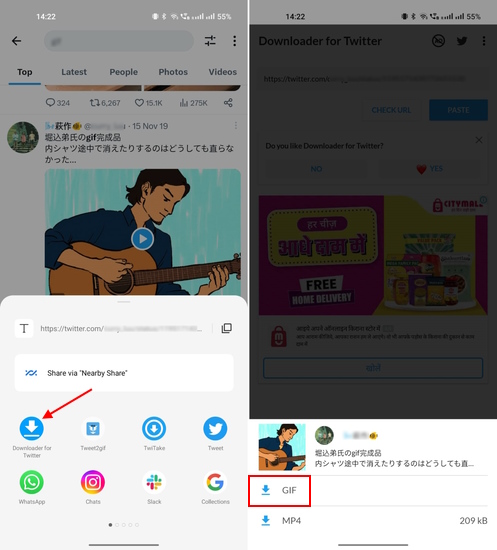
Usando o aplicativo TwittaSave de código aberto
Se você está procurando um aplicativo gratuito e de código aberto para baixar GIFs do Twitter, você deve conferir TwittaSave de Emmanuel Kehinde no Github. Este aplicativo simples permite que você salve o GIF do Twitter no seu celular Android. Você pode adicionar um nome personalizado aos seus GIFs usando este aplicativo. Gosto de como o aplicativo funciona perfeitamente e também não mostra nenhum anúncio. Siga estas etapas para começar a usar o TwittaSave:
Em primeiro lugar, visite a página GitHub de Kehinde usando o anexo link e baixe o apk gratuitamente. Você precisa rolar para baixo até ver o link de download do apk para Android. 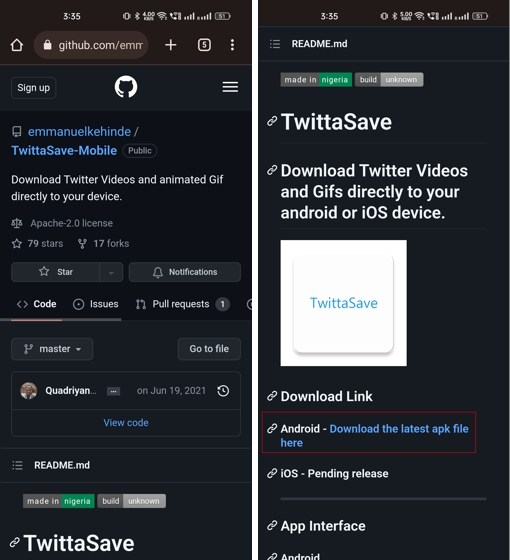 Uma vez baixado, instale o apk TwittaSave em seu dispositivo.
Uma vez baixado, instale o apk TwittaSave em seu dispositivo. 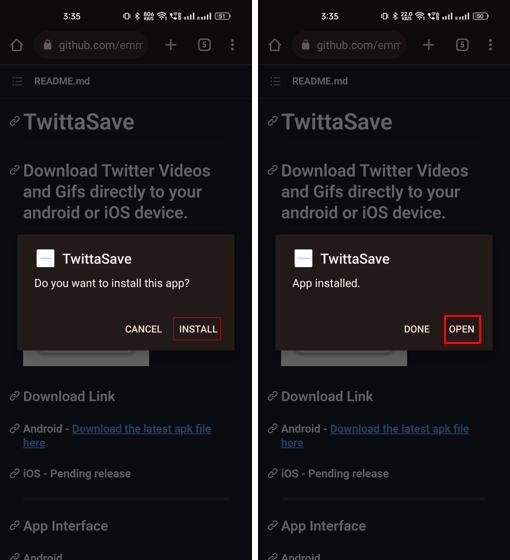 Agora, tudo o que você precisa fazer é copiar e colar o link do tweet com o GIF que deseja salvar e clicar no botão Download Video/Gif . Ele fará o download do GIF no seu dispositivo em segundos.
Agora, tudo o que você precisa fazer é copiar e colar o link do tweet com o GIF que deseja salvar e clicar no botão Download Video/Gif . Ele fará o download do GIF no seu dispositivo em segundos. 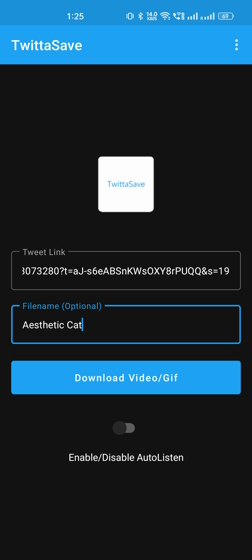
Baixe facilmente seus GIFs favoritos do Twitter
Tenho certeza de que agora você aprendeu as melhores maneiras de baixar GIFs do Twitter em todas as plataformas, incluindo Windows, Mac, Android e iOS. Uma vez baixado, você pode compartilhar e fazer upload desses GIFs onde quiser, diretamente da sua galeria de fotos. Então, vá em frente e comece a salvar suas imagens, vídeos e GIFs favoritos do Twitter agora mesmo. Como alternativa, você pode verificar as 5 melhores maneiras de salvar tópicos do Twitter. Além disso, confira nosso artigo sobre as principais dicas e truques para usar o Twitter e tirar o melhor proveito dessa plataforma de mídia social. Dito isso, qual método você usará para baixar GIFs do Twitter? Comente abaixo!
Deixe um comentário
No ano passado, a MSI lançou o Titan GT77 com o Intel Core i9-12900HX e a GPU para laptop RTX 3080 Ti, e foi o laptop para jogos mais poderoso da face do planeta. Foi o mais pesado dos pesos pesados […]
Já se passaram alguns meses desde o lançamento da série iPhone 14 e está bem estabelecido que é o ano dos modelos Pro. Mas se você pretende ir para os profissionais com babados, o valor a gastar […]
A Wondershare tem desenvolvido alguns dos melhores softwares e ferramentas para simplificar nossa vida e empreendimentos criativos nos últimos anos. Particularmente, o Wondershare Filmora recebeu inúmeros elogios. Recebeu o prêmio de Líder de Edição de Vídeo […]